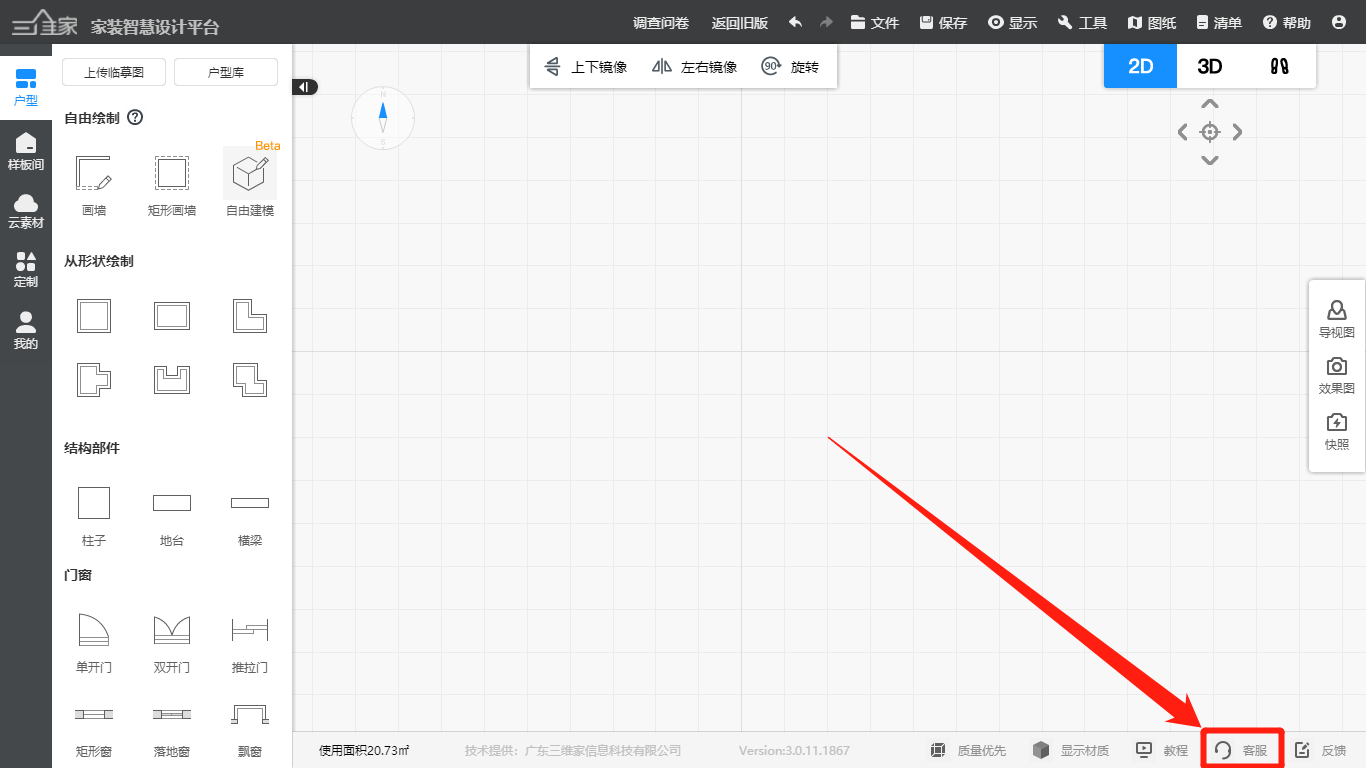一字型吊顶制作
定义:一字型吊顶通常设计在玄关,卫生间,厨房等空间。
学习目标:
2.鼠标左键点击区域,在结构层属性将离顶改为200,鼠标移动到界面上方第二个图标当中,选择“矩形”。(注右侧结构层属性,可更改离顶高,根据需求修改即可)
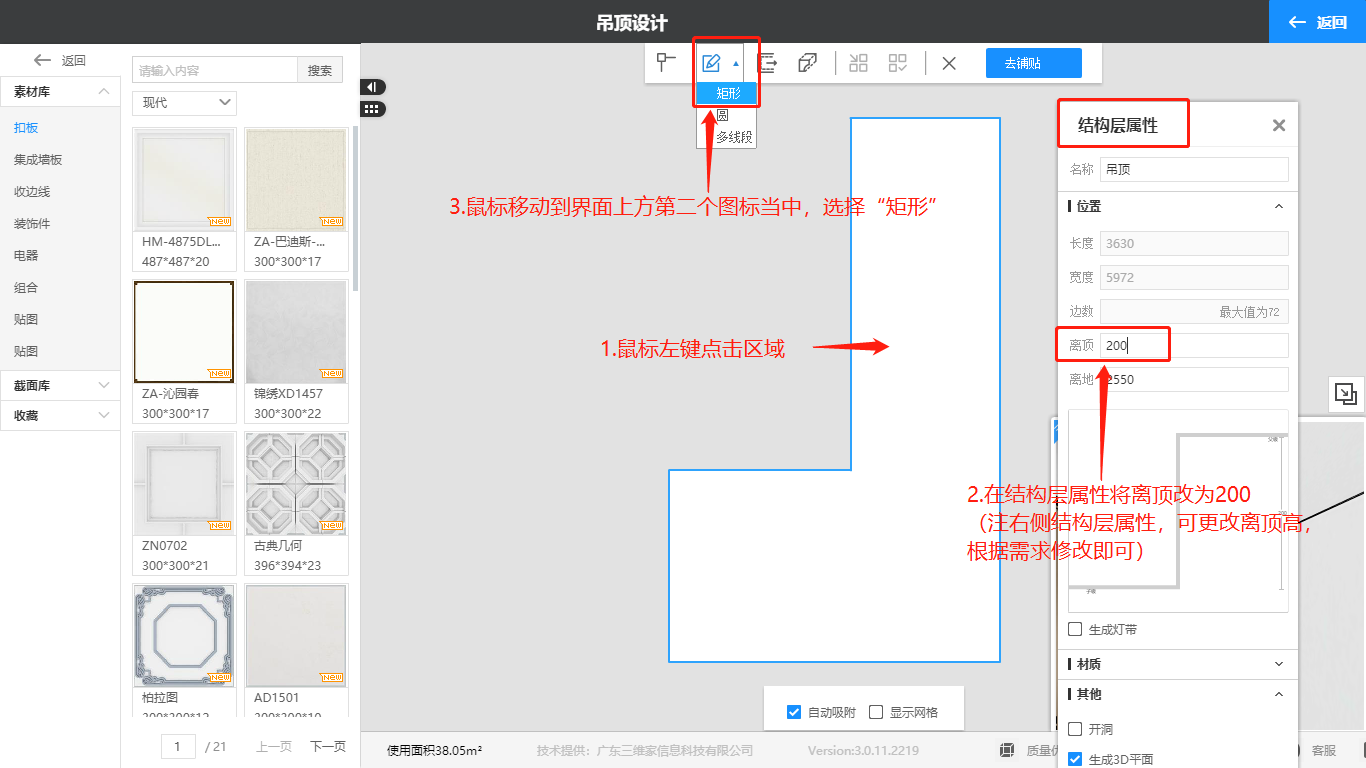
3.当鼠标出现小圆圈的时候,鼠标左键点击确定起点,鼠标向下拖拉移动确定矩形终点。
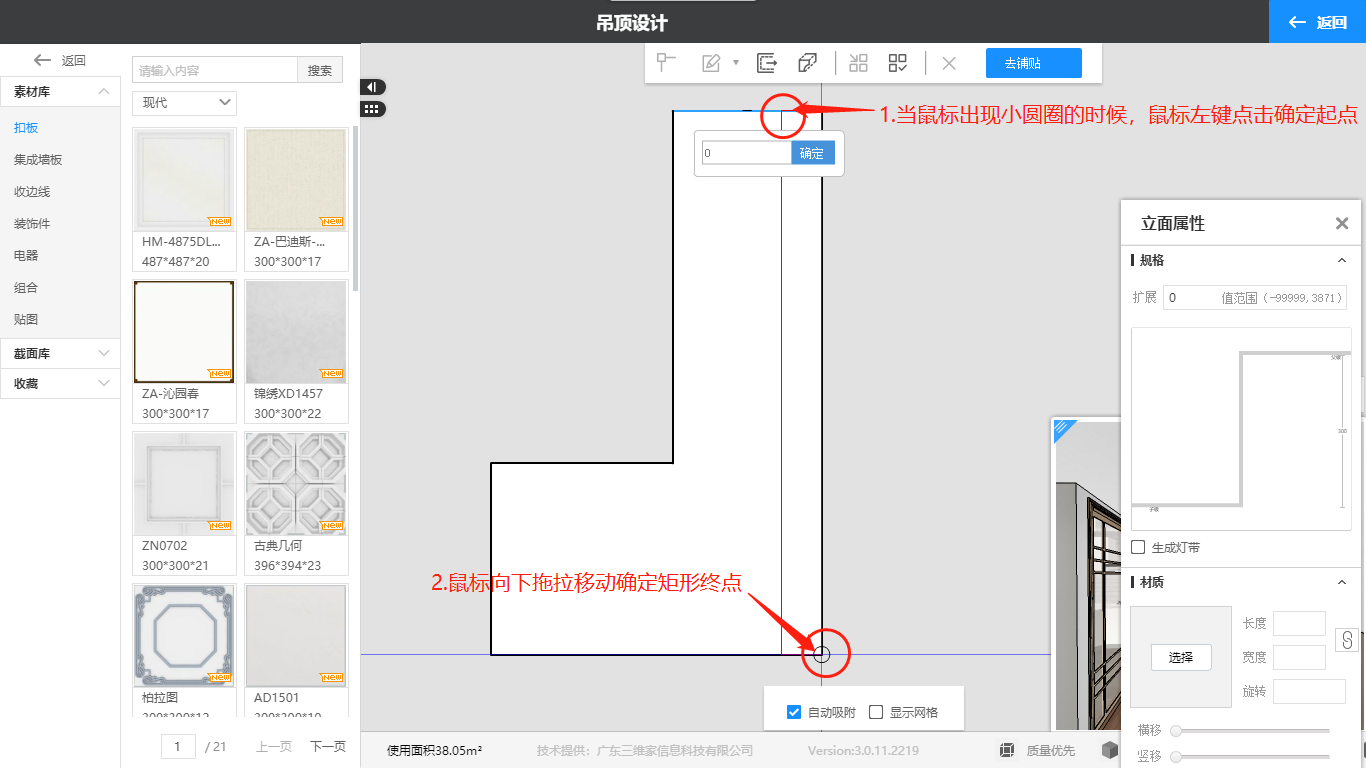
4.在右侧结构层属性,更改矩形长度为150,(注:以柜子深350为例)将离顶改为300,再将矩形右侧离墙距为0。
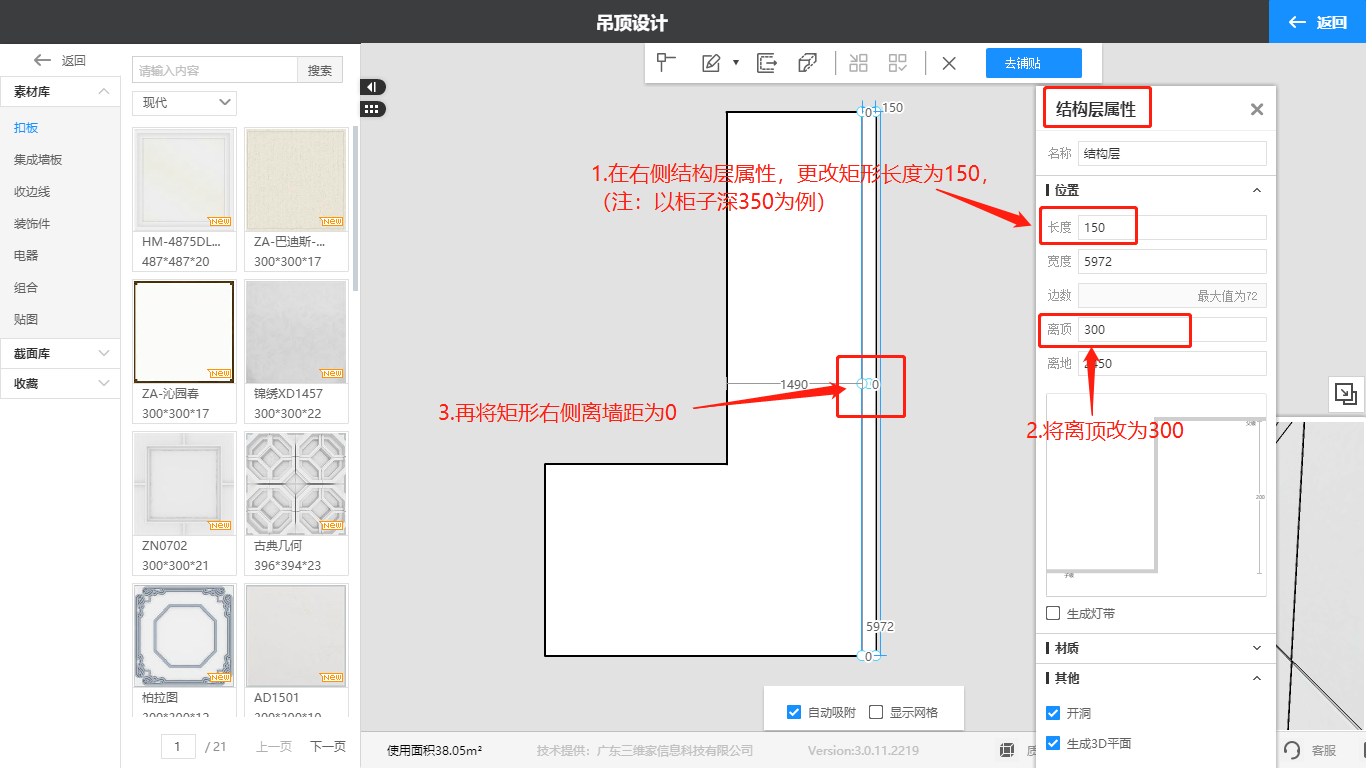
5.鼠标左键点击界面右上方的“返回”。
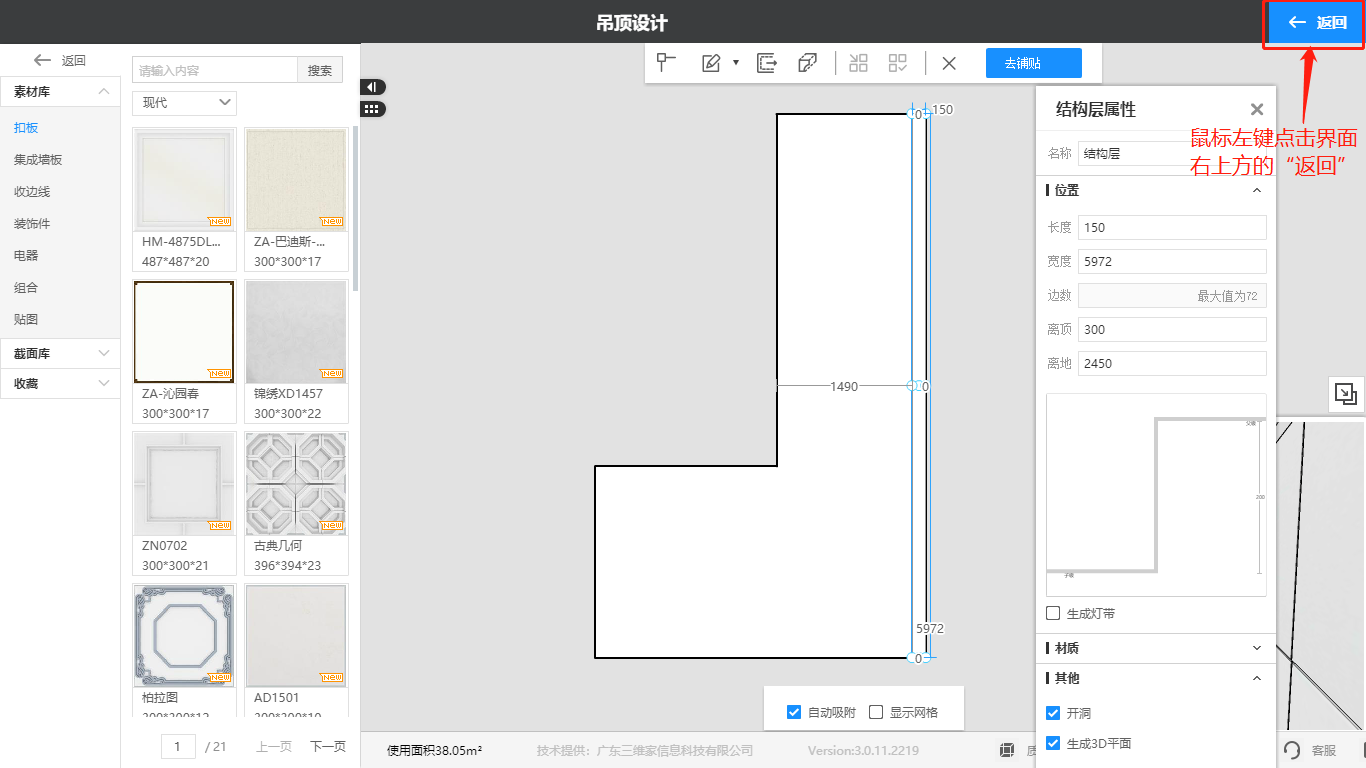
6.鼠标左键点击外侧立面,在立面属性勾选“生成灯带”,即可生成单边灯槽。
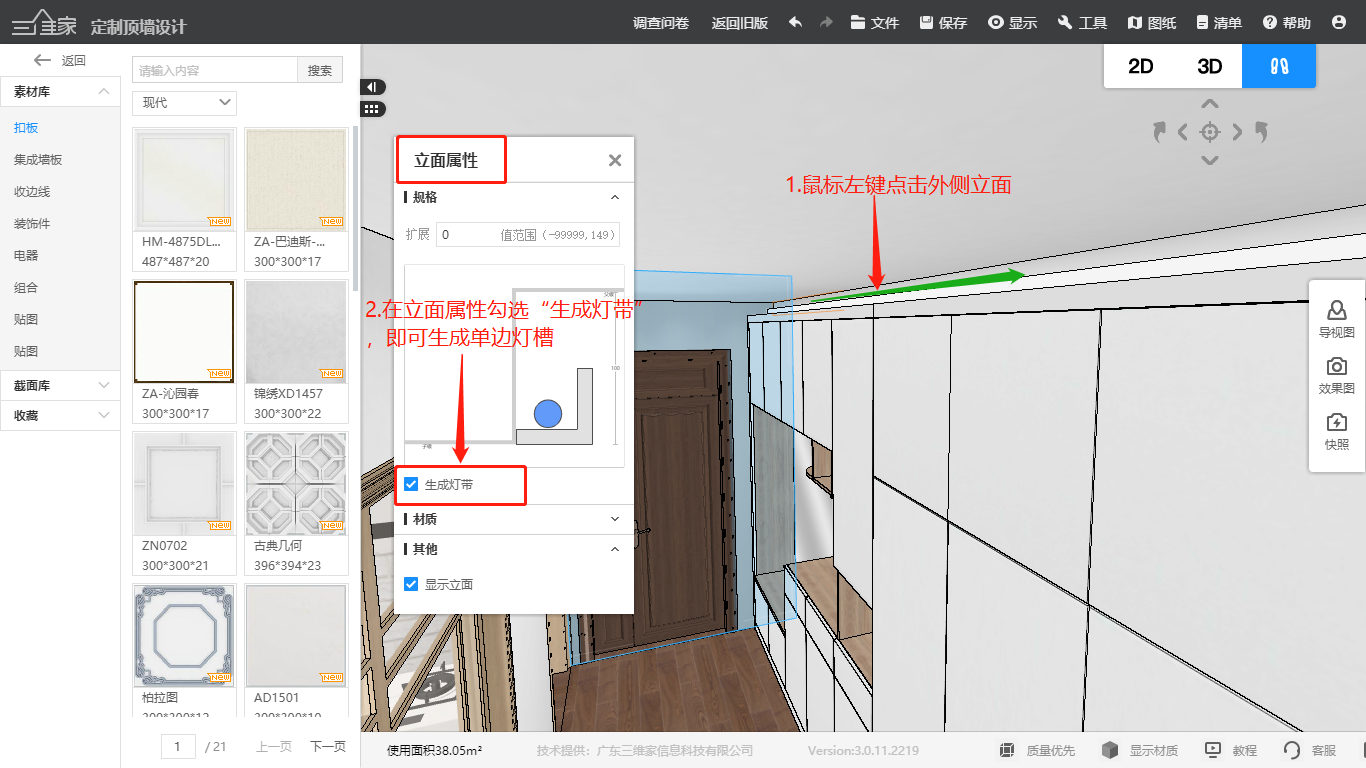
7.在立面属性下方点击“编辑”,修改灯槽尺寸。
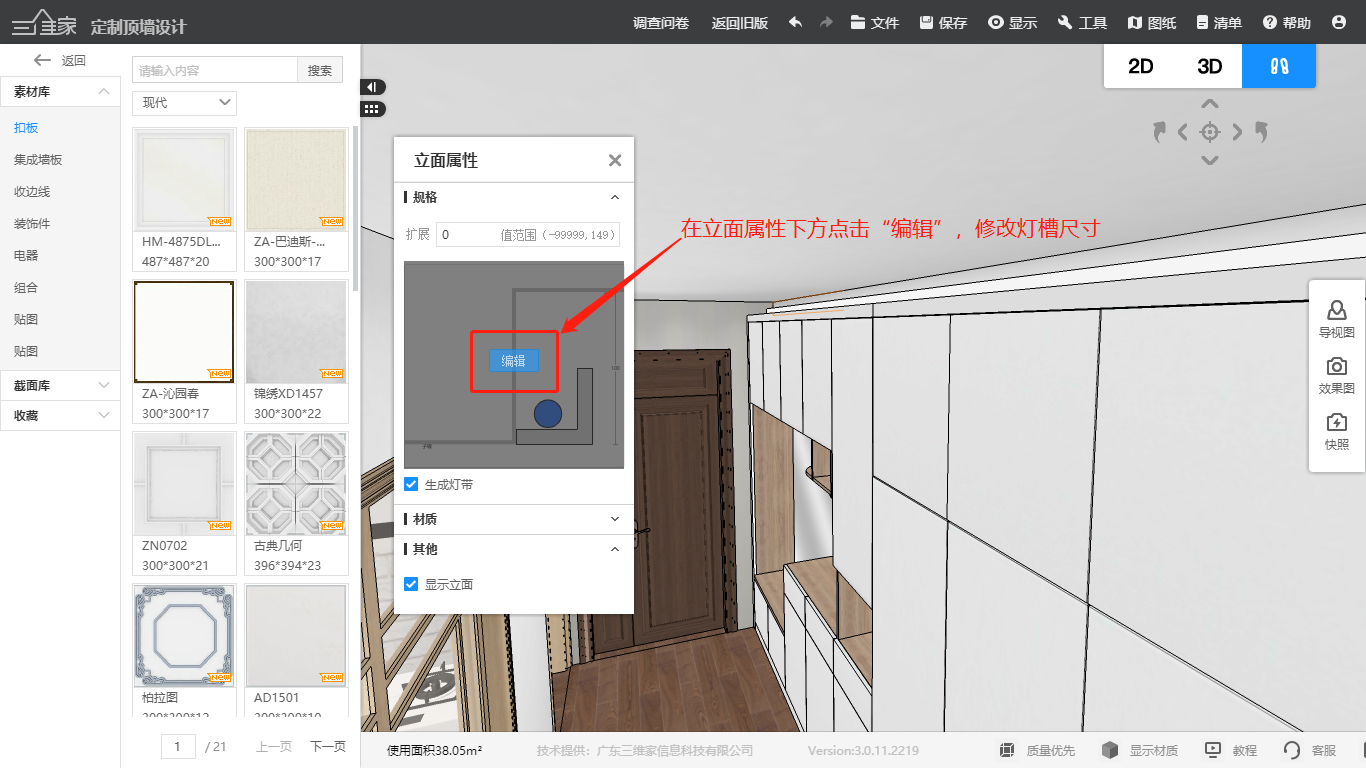
8.进入到剖面属性,鼠标左键点击灯槽,将数值框当中的数值改为250,鼠标左键长按将灯槽放置好。
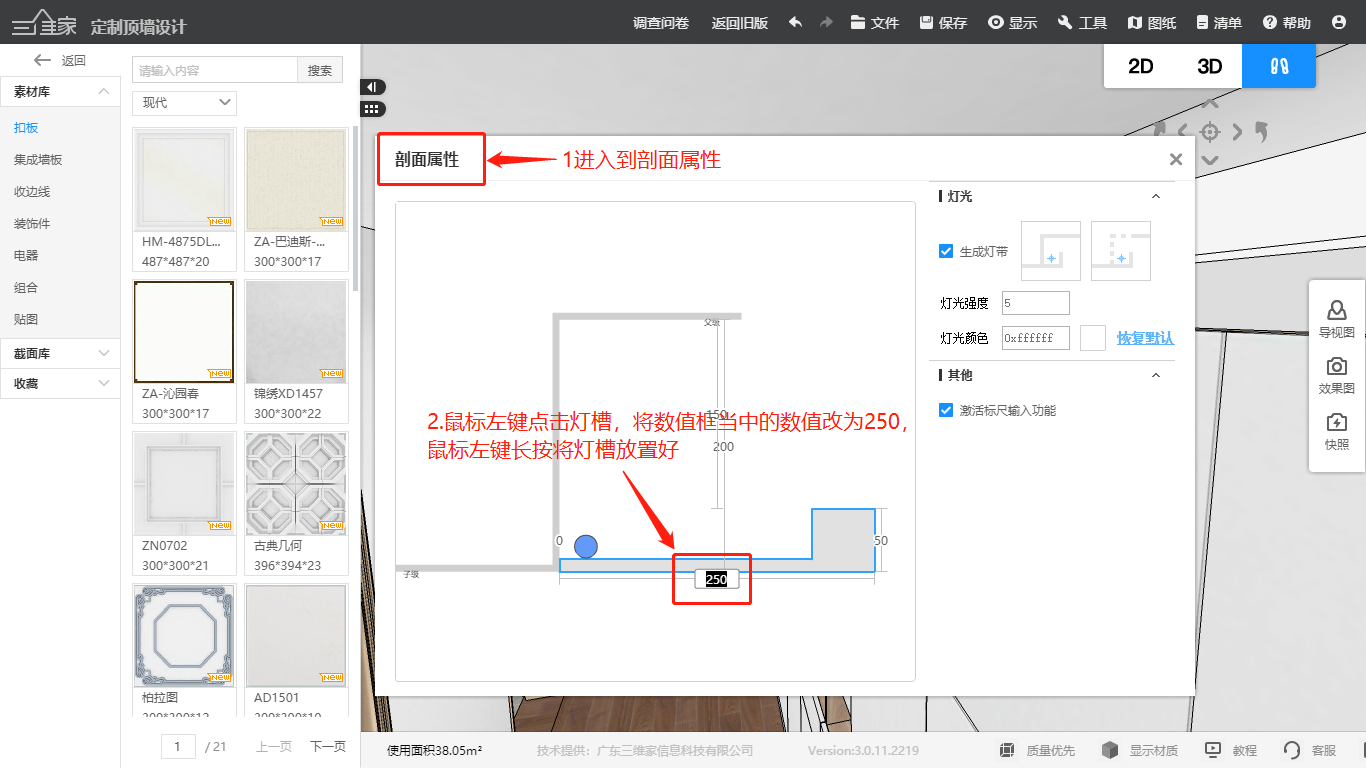
9.灯管可拖拉移动位置,并且在收边条属性中可根据需求调整灯管尺寸等等。
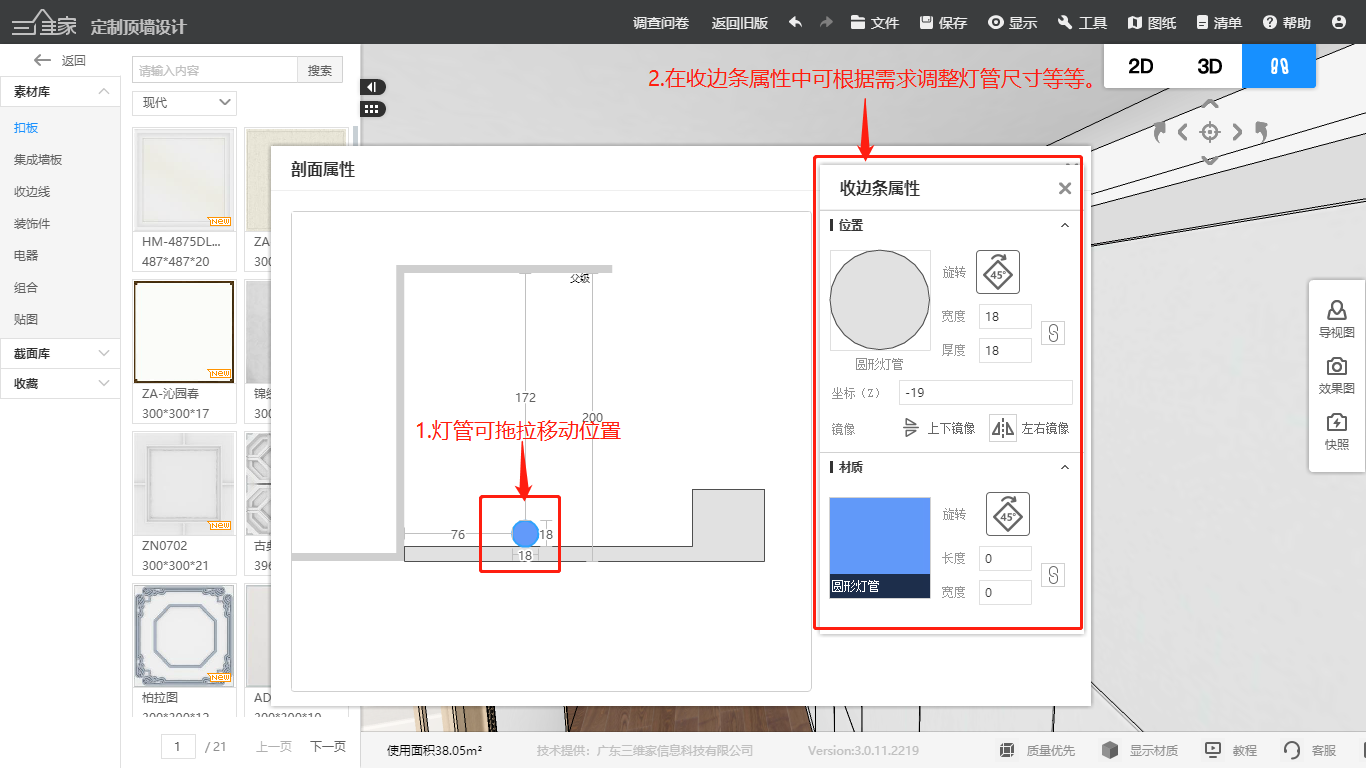
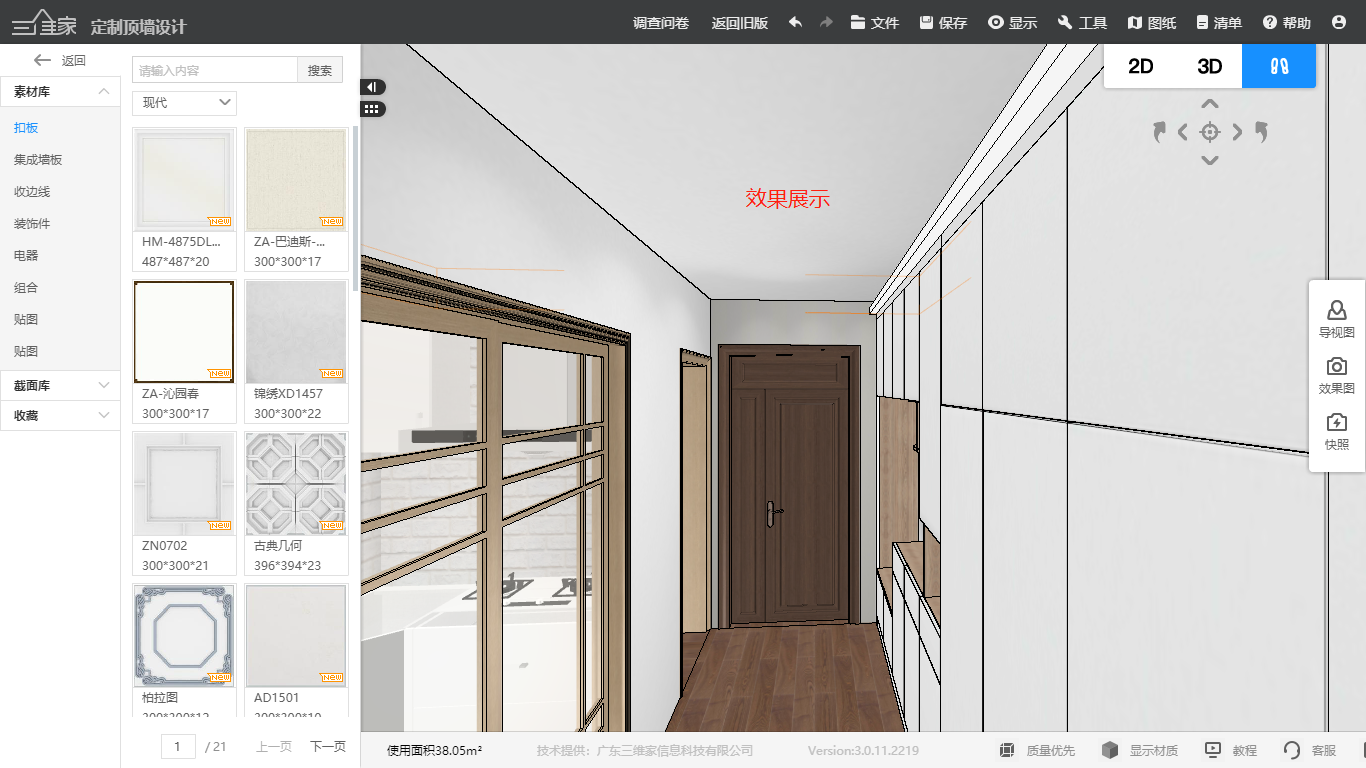
如果对以上内容有疑问,或者有软件其他操作问题,推荐您到3D设计页面,点击右下角【联系客服】进行提问,我们会在工作时间为您提供一对一的服务!